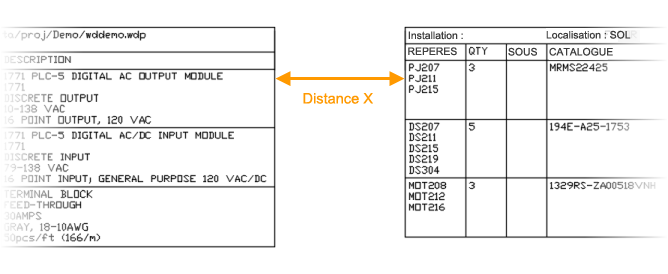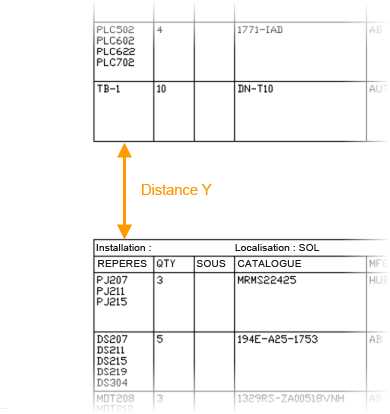Un fichier de format (.set) préformate les rapports. Un fichier de format est spécifique à un type de rapport, par exemple un rapport sur les composants ou les nomenclatures. Un fichier de format définit les éléments suivants :
- Les champs à inclure depuis les champs disponibles
- L'ordre et la justification des champs
- Les étiquettes de colonne
- Les options de sortie de fichier
- Les options de sortie de table
- Les options de post-traitement utilisateur
Les fichiers de format peuvent être créés de deux façons.
- Un fichier de format est créé lorsque vous lancez un rapport, que vous cliquez sur Modifier le format du rapport et que vous enregistrez les modifications apportées au format du rapport.
- Vous créez ou modifiez un fichier de format par l'intermédiaire de la commande Configuration du format des rapports.
Lorsque vous exécutez un rapport, vous pouvez indiquer le fichier de format à utiliser.
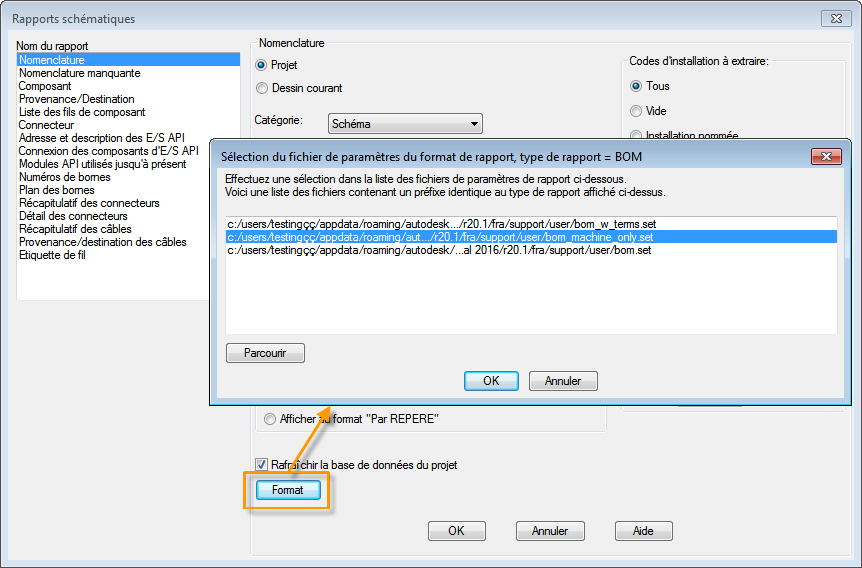
Si vous ne le faites pas, le fichier de format par défaut est utilisé. Si aucun fichier de format par défaut n'existe, le rapport utilise un format défini dans le programme. Utilisez les tables ci-dessous pour déterminer le fichier de format par défaut d'un rapport.
| Rapport schématique | Fichier de format par défaut |
|---|---|
|
Nomenclature - Format Inventaire normal |
Nomenclature |
|
Nomenclature - Format Inventaire normal (regrpt par install./loc.) |
BOM_LOC |
|
Nomenclature - Afficher au format Inventaire liste d'achat |
PUR_BOM |
|
Nomenclature - Afficher au format "Par repère" |
TAG_BOM |
|
Nomenclature manquante |
NOCAT |
|
Composant |
COMP |
|
Provenance/destination des fils |
WIREFRM2 |
|
Liste des fils de composant |
WIRECON |
|
Connecteur |
PJCON |
|
Adresse et description des E/S API |
PLC |
|
Connexion des composants d'E/S API |
PLCCON |
|
Modules API utilisés jusqu'à présent |
PLCUSED |
|
Numéros de bornes |
BORNE |
|
Plan des bornes |
TERMPLAN |
|
Récapitulatif des connecteurs |
QPINRPT |
|
Détails sur les connecteurs |
PINRPT |
|
Récapitulatif des câbles |
CABLE |
|
Provenance/destination des câbles |
CABLECON |
|
Etiquette de fil |
WIRELABEL |
| Rapport sur les panneaux | Fichier de format par défaut |
|---|---|
|
Nomenclature - Format Inventaire normal |
BOMPNL |
|
Nomenclature - Format Inventaire normal (regrpt par install./loc.) |
PBOM_LOC |
|
Nomenclature - Afficher au format Inventaire liste d'achat |
PUR_PBOM |
|
Nomenclature - Afficher au format "Par repère" |
TAG_PBOM |
|
Composant |
PNLCOMP |
|
Plaque signalétique |
PNL_NP |
|
Connexion de fils |
PNLWCON |
|
Exception de composant |
PNLXCPT |
|
Exception de borne |
PNLTXCPT |
|
Exception sur l'annotation de fils |
PNLWANNO |
Tables de rapports
Lorsque vous exécutez un rapport et que vous choisissez de l'insérer en tant que table, le programme recherche une table existante pour le rapport. Si aucune table n'est trouvée, le programme met à jour la table au lieu d'en insérer une nouvelle. Si une table existante remplit toutes les conditions ci-dessous, elle est considérée comme étant conforme au rapport courant.
- La table existante concerne le même rapport, par exemple, Nomenclature schématique, Format Inventaire normal.
- La table existante concerne le même champ d'application, par exemple le dessin ou le projet actif.
- La table existante utilise le même fichier de format. Si la table a été insérée sans définir de format de fichier, elle est conforme si vous ne faites pas appel à un fichier de format pour le rapport en cours d'exécution.
Le fichier de format étant utilisé pour déterminer la conformité de la table, vous pouvez être amené à créer plusieurs fichiers de format pour un type de rapport donné. De cette façon, vous pouvez insérer des tables pour le même rapport à plusieurs reprises, chacune utilisant un format de fichier différent.
Options utilisateur
Si vous créez une fonction LISP de post-traitement personnalisée, vous pouvez enregistrer ces options utilisateur dans le fichier de format .set. Si le fichier de format contient des options utilisateur, les options sont exécutées avant que le rapport s'affiche dans la boîte de dialogue Générateur de rapports. Les options utilisateur sont également exécutées lorsque le fichier de format est utilisé avec les rapports automatiques.
Fichiers de format pour les rapports automatiques
L'outil Rapports automatiques vous permet de générer plusieurs rapports en même temps. La boîte de dialogue Générateur de rapports ne s'affiche pas pour chaque rapport et aucune saisie utilisateur n'est requise lorsqu'elle est lancée. Les fichiers de format sont nécessaires pour utiliser la fonction de rapports automatiques. Ils définissent la sortie du fichier et/ou la sortie de la table, car les rapports ne s'affichent pas à l'écran. Exécutez l'option Configuration du fichier de format pour définir la sortie du fichier et de la table dans un fichier de format. Trouver
Si le fichier de format contient la sortie de la table, définissez le point d'insertion. Sinon, la table est insérée à la valeur de coordonnée 0,0 via les rapports automatiques.
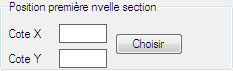
Vous pouvez définir des coupures dans une table du rapport soit en utilisant l'option Coupures spéciales, soit en définissant le nombre de lignes par section de table. Si la table comporte des coupures et plusieurs sections par dessin, définissez la distance entre les sections de table dans votre fichier de format.
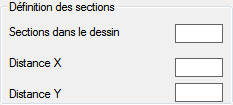
Les valeurs des champs DistanceX et DistanceY déterminent la distance à respecter entre la fin d'une section de la table et le début de la suivante. Ces valeurs sont utiles lorsque plusieurs sections de table d'un rapport figurent sur le même dessin. En l'absence de valeur, la distance est égale à zéro.